Comment expliquer le principe de Sutori ? Disons simplement que Sutori semble être un outil hybride, à mi-chemin entre un outil de curation et un outil permettant de créer une timeline historique.
[Edit : Jonathan Ketchell, co-fondateur de Sutori m’a gentiment fait quelques précisions sur mon analyse originale, que je rajoute en « édit » pour les compléments d’information. Merci à lui.]
1. Les premiers pas :
Comme d’ habitude, vous pouvez vous créer un compte via Facebook, Google et, ce qui est plus étonnant, via votre compte Office. Sinon, vous pouvez tout aussi bien renseigner votre mail, mot de passe etc. Vous recevez par la suite un mail de confirmation. Par contre, mauvaise surprise : à la fin du mail en Post Scriptum il y a cette phrase ‘We have automatically upgrated you for free to the Unlimited plan for the next 30 days so you can see how valuable Sutori can be to your teaching.’ Je n’en doute pas, seulement je n’aime guère que l’on me force la main. Si j’ai opté pour la version gratuite, c’est par choix ! N’ayant pas renseigné ma CB, ils ne vont pas me faire passer sur le plan payant sans réponse de ma part au bout de 30 jours, mais sur le principe je n’apprécie pas trop. Bref. Passons.
[Edit: en fait, l’upgrade dure 30 jours, sans aucun engagement ni information sur les données bancaires, avant d’être redirigé sur une version gratuite, sans perte de données. C’est donc en fait une mise en bouche des fonctionnalités complètes.]
2. La Création :
Une fois cette étape passée, vous accédez à votre espace personnel.
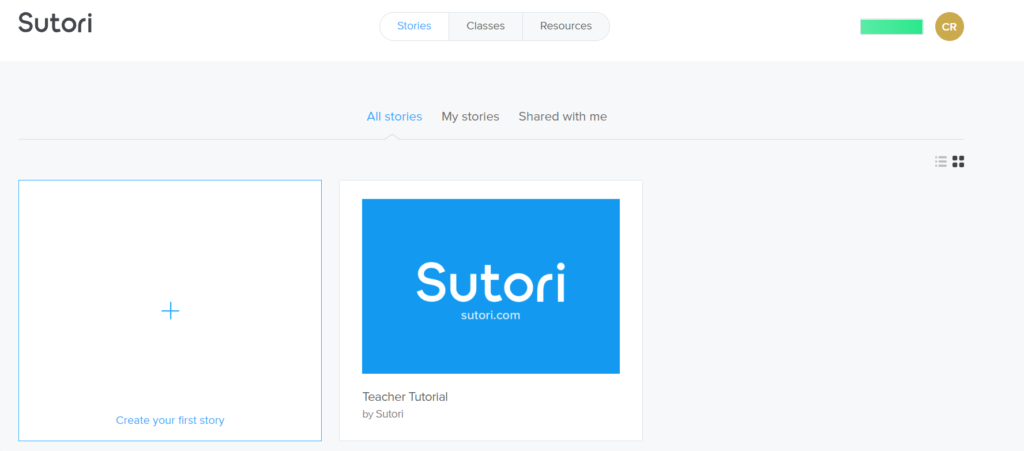
Effectivement, l’outil a été très clairement conçu pour les enseignants et formateurs.
Stories va vous permettre de créer votre ‘story’.
‘Classes’ vous permet d’importer grâce à ‘Google Classrooms’ vos apprenants de façon à ce qu’ils créent, d’une façon collaborative une ‘story’.
Quant à ‘Resources’ elle vous permet d’avoir accès à des exemples, créés par d’autres utilisateurs de l’outil et classés selon la matière d’enseignement : ‘Social Studies’, ‘English’, ‘Mathematics’, ‘Art, Music, Languages’, ou classés selon le niveau : ‘Elementary’, ‘Higher Education’.
Pour ma part, je vais retourner sur l’onglet ‘Stories’ afin de créer ma propre ‘story’. Une fenêtre expliquant les différentes utilisations de l’outil s’ouvre :
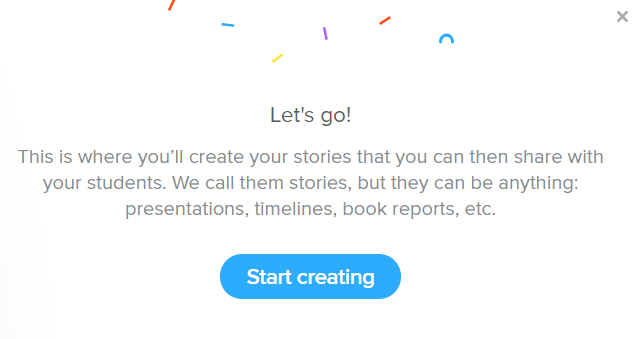
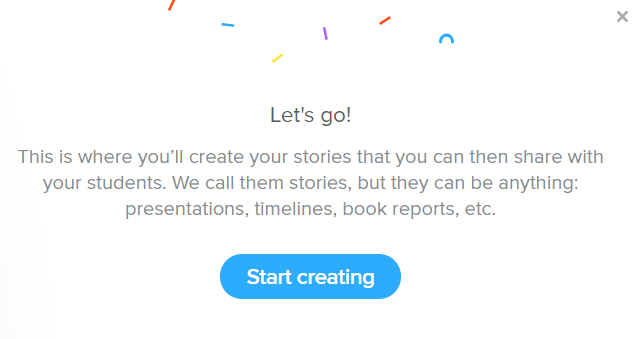
Ensuite, le parcours est assez bien balisé :


Vous pouvez rajouter quantité de ressources dans votre story :
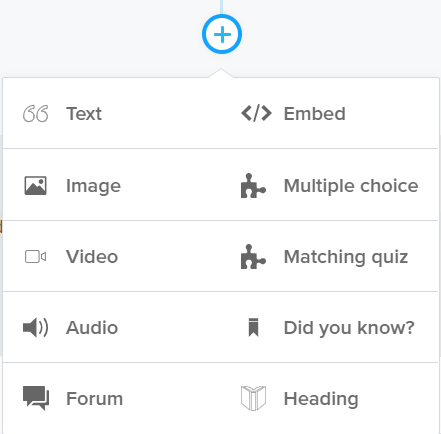
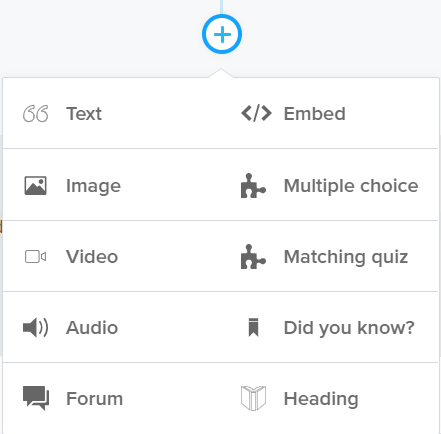
On est donc effectivement sur quelque chose qui au niveau de la forme s’apparente à un outil de création de timeline, certes verticale, et sur le fond d’un outil de curation capable de regrouper autour d’un thème plusieurs ressources.
Après, le terme de timeline n’est pas forcément le plus adéquat, puisque si vous voulez rajouter des dates, vous devrez le faire par vous-même en sélectionnant le bloc texte.
Le modus operandi est très simple : par simple cliquer/déposer on change la bannière, on rajoute des images. Il est également possible de déplacer les ressources, de les supprimer.
En ce qui concerne les QCM (Multiple Choice) là aussi, le choix de la simplicité a été fait. Lorsque vous avez renseigné les différentes possibles réponses, vous n’avez plus qu’à cliquer sur la bonne réponse pour que Sutori la reconnaisse comme telle.
3. Partage et diffusion de la Création :
Vous n’avez pas à sauvegarder, puisque toutes les modifications se font automatiquement, bon point donc. Pour partager, vous n’avez qu’à cliquer sur ‘Share’, situé juste en dessous de votre bannière ( d’ailleurs en parlant de la bannière, vous n’êtes évidemment pas obligé d’en mettre mais c’est quand même plus esthétique).
Vous avez ensuite plusieurs possibilités de partage :
- inviter d’autres personnes à compléter votre story
- l’envoyer par mail
- l’envoyer sur les réseaux sociaux
- récupérer le lien embed
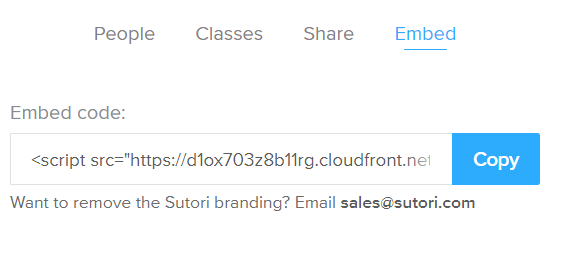
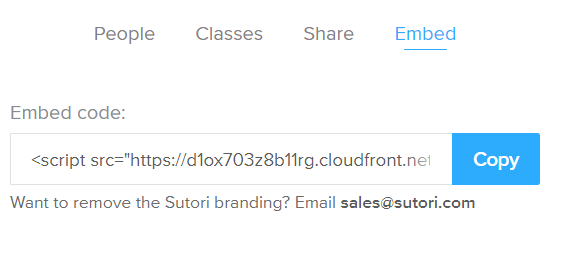
C’est donc cet embed code que je récupère et que je viens ensuite coller dans mon Créa Learning afin d’agrémenter mon module eLearning de cette ‘story’. ( Il faudrait vraiment trouver un autre terme, parce que ‘story’ est utilisé maintenant à toutes les sauces …)
A noter également que vous pouvez également partager chaque bloc de contenu, d’une façon indépendante (c’est-à-dire : sans l’intégralité de votre story).
[edit: Précision de Jonathan Ketchell, qui nous dévoile un peu de la road map de Sutori: « Nous sommes en train de faire des changements de ce coté avec la mise-en place d’un système de feedback. Ceci permettra à un professeur de laisser des commentaires directement sur la story d’un élève. » Concernant le terme de story, il précise que : « Nous avons longtemps cherché un terme autre que timeline qui était assez contraignant. Nous aimions ‘story’ car la connotation est plus large, évoquant l’idée d’un voyage lors de l’apprentissage. De plus le terme est proche phonétiquement de Sutori (au passage, nous utilisions le terme ‘story’ avant qu’ Instagram et SnapChat s’en mêlent. »]
4. Exemple :
5. L’avis de Noobelearning :
Une bonne surprise, une belle découverte ! Comme outil de curation, Sutori a été vraiment bien conçu. A la différence d’un concurrent comme Wakelet, il permet également via l’intégration de quizz, et via l’intégration de ‘forum’ d’avoir une dimension engageante et collaborative.






